Bagaimana Untuk Menguruskan Desktop Windows Messy Anda (Dan Pastikan Ia Itu Cara)

Desktop adalah tempat yang mudah untuk menyimpan fail dan pintasan program, tetapi ia boleh cepat cepat. Inilah caranya untuk membersihkan desktop anda sehingga anda dapat dengan cepat mencari semua yang anda cari-dan pastikan ia tetap bagus dan teratur.
Sembunyikan Semua Ikon Desktop Anda
Jika anda tidak menggunakan desktop anda dengan banyak, tetapi program terus menjatuhkan pintasan padanya, berikut adalah penyelesaian yang cepat: Sembunyikan segalanya untuk mendapatkan desktop yang sempurna bersih.
Untuk menghidupkan atau mematikan ikon desktop, klik kanan desktop anda dan pilih Lihat> Tunjukkan Ikon Desktop. Desktop anda akan kelihatan kosong.
Untuk melihat ikon desktop anda sekali lagi, klik pilihan "Show Desktop Icons" sekali lagi. Atau, anda boleh membuka fail Explorer Explorer atau Windows Explorer dan klik folder "Desktop" untuk melihat kandungan desktop anda dalam tetingkap penyemak imbas fail standard.
Itulah pilihan nuklear, tentu saja. Sekiranya anda suka menyimpan fail dan pintasan program pada desktop anda, anda tidak akan mahu menyembunyikannya.
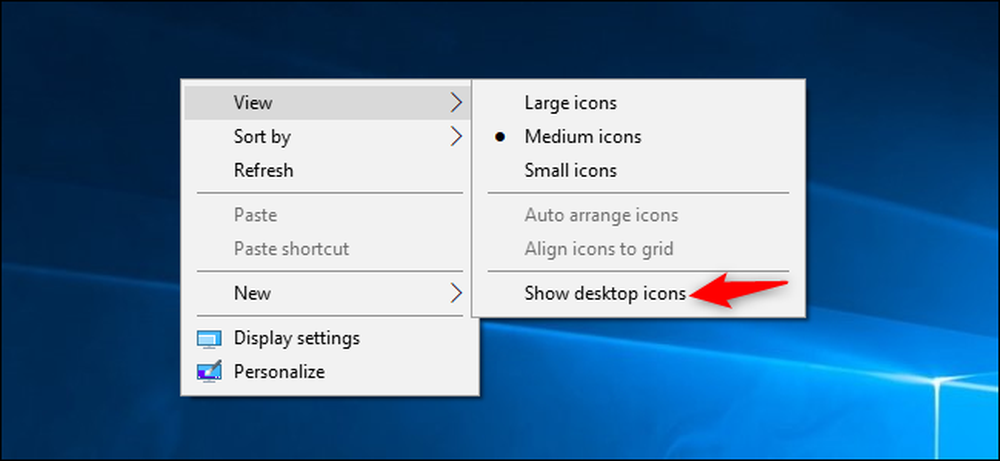
Cepat Susun Ikon Desktop anda
Untuk organisasi yang cepat, anda boleh klik kanan desktop anda dan pilih pilihan dalam menu "Sort By". Sebagai contoh, pilih "Nama" untuk mengisih fail mengikut abjad atau "Tarikh Diperbodakan" untuk menyusunnya secara kronologi. Ini menjadikannya lebih mudah untuk mencari apa yang anda cari jika desktop anda sangat kemas.

Anda juga boleh menggunakan pilihan di bawah menu "Lihat" untuk memilih saiz ikon desktop anda dan memutuskan sama ada ia selaras dengan grid. Jika anda nyahtanda "Ikon Susun Auto," anda boleh menyeret dan menarik ikon di mana sahaja anda mahu. Jika pilihan ini diaktifkan, ikon akan sentiasa dikumpulkan, satu demi satu.

Pilihan-pilihan ini boleh membantu, tetapi mereka tidak ada pengganti untuk benar-benar menjinakkan kekacauan itu.
Atur Fail dan Pintasan Anda Ke Folder
Pertimbangkan menggunakan folder untuk memastikan desktop anda teratur. Untuk membuat folder, klik kanan desktop, pilih New> Folder, dan beri nama folder itu. Seret dan lepaskan item dari desktop anda ke dalam folder. Anda boleh mengklik dua kali pada folder desktop anda untuk membukanya, jadi memerlukan lebih banyak klik untuk membuka fail anda-tetapi mereka masih mudah untuk mencari.
Sebagai contoh, anda boleh mempunyai folder berasingan untuk foto dan dokumen anda, atau menyimpan fail yang berkaitan dengan projek tunggal dalam folder mereka sendiri. Dan ya, anda boleh seret dan lepaskan pintasan program ke folder juga.
Jika anda ingin membersihkan desktop anda dengan cepat, anda boleh memilih segala-galanya di desktop anda dan kemudian seret dan lepaskannya ke dalam folder. Anda kemudian boleh memindahkan item ke desktop anda kerana anda memerlukannya.
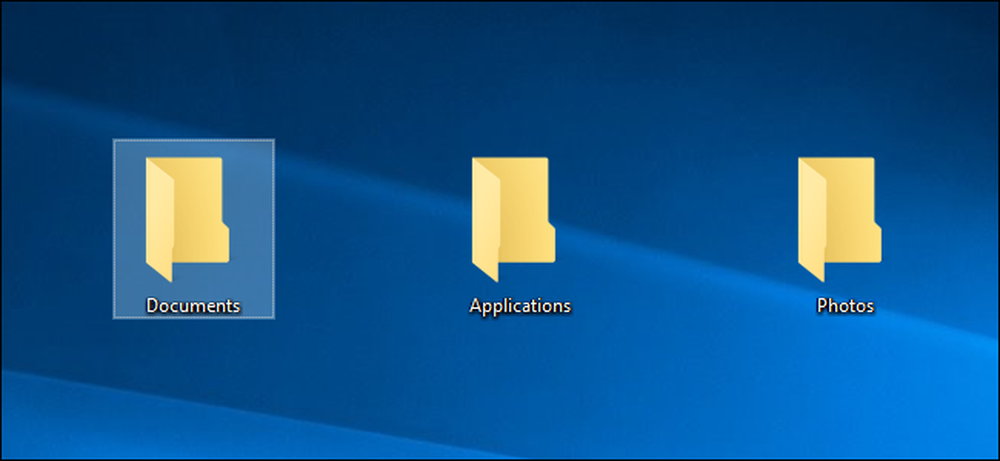
Gunakan Desktop sebagai Kawasan Kerja Sementara
Desktop berfungsi dengan baik sebagai ruang kerja, memberikan anda tempat yang mudah untuk menyimpan fail yang sedang anda gunakan sekarang. Sebagai contoh, anda mungkin menyimpan hamparan yang anda sedang kerjakan, dokumen yang anda telah diimbas, foto yang baru saja anda ambil, atau perkara yang baru anda muat turun di desktop anda.
Untuk memastikan desktop berguna untuk tugas ini dan mencegahnya terlalu berantakan, cobalah menyimpan fail di desktop anda selama anda memerlukannya. Apabila anda selesai dengan projek atau tugas, gerakkan fail yang berkaitan ke folder lain seperti folder Dokumen atau Foto utama anda-atau dumpkannya dalam folder di desktop anda.
Dalam erti kata lain, merawat desktop seperti anda harus merawat desktop fizikal atau perkara-perkara balas di atasnya semasa anda menggunakannya, dan jelaskannya kemudian daripada membiarkan mereka menumpuk.
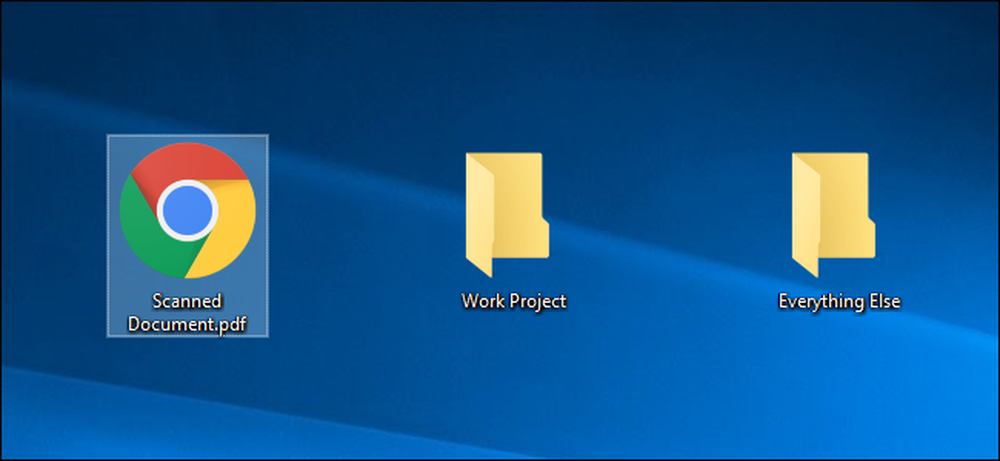
Letakkan Pintasan dalam Menu Mula dan Taskbar anda
Program sering menambah jalan pintas ke desktop anda apabila anda memasangnya, yang menjadikan desktop anda menjadi semakin berantakan dari masa ke masa.
Cuba letakkan pintasan program di tempat lain, seperti pada bar tugas anda atau dalam menu Mula anda. Untuk pin pintasan program ke bar tugas anda, klik kanan dan pilih "Pin ke Taskbar." Ia akan sentiasa muncul sebagai ikon pada bar tugas anda, dan anda boleh menyeret ikon ke kiri atau kanan untuk memposisikannya.
Untuk mendapatkan lebih banyak ruang untuk ikon pada bar tugas anda, anda boleh mengalih keluar beberapa perkara untuk membebaskan ruang. Sebagai contoh, untuk menyembunyikan kotak carian Cortana pada Windows 10, klik kanan bar tugas anda dan pilih Cortana> Tersembunyi. Anda juga boleh mengklik Cortana> Ikon Cortana Tunjukkan, yang akan menjadikan Cortana menjadi ikon tugas bar tugas standar bukan kotak carian besar.
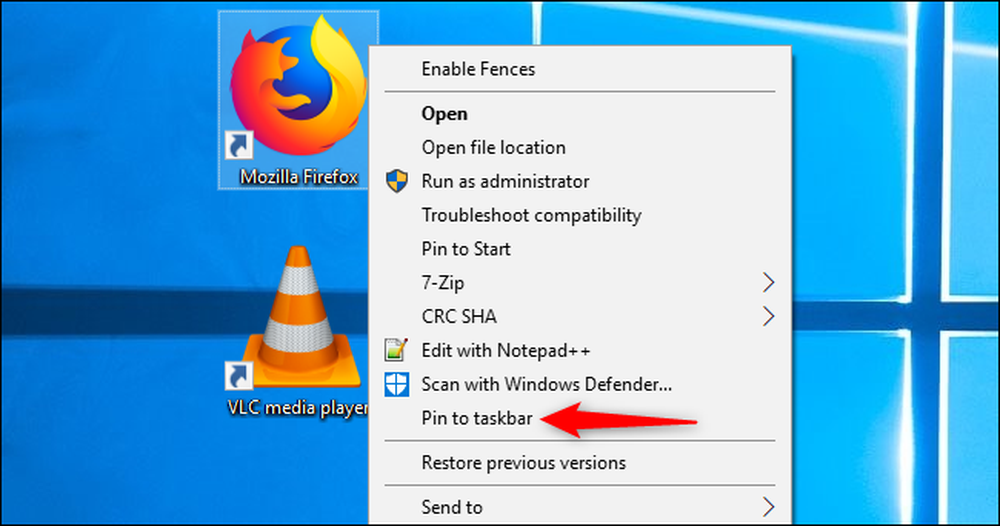
Anda juga boleh meletakkan pintasan dalam menu Mula anda. Untuk melakukannya, klik kanan pintasan dan pilih "Pin untuk Mula." Pada Windows 10, ia akan muncul sebagai jubin di sebelah kanan menu Start anda. Pada Windows 7, ia akan muncul sebagai jalan pintas di sebelah kiri menu mula anda.
Anda juga boleh memasukkan aplikasi terus dari menu Mula-sama ada klik kanan pintasan dalam semua senarai apl dalam menu Mula dan pilih "Pin ke Mula," atau seret ikon ke kawasan apl yang disemat.
Pada Windows 10, anda boleh menyeret dan melepaskan pintasan aplikasi disematkan dalam menu Mula anda untuk menyusunnya ke dalam kumpulan, dan klik pengepala di bahagian atas kumpulan untuk memberikannya nama. Sebagai contoh, anda boleh membuat kumpulan "Kerja" dengan pintasan kepada aplikasi yang anda gunakan untuk kerja atau kumpulan "Permainan" yang mengandungi pintasan untuk permainan anda.
Selain itu, jika anda menggunakan Windows 10, anda boleh menyahpasang semua aplikasi yang disematkan di Microsoft untuk meletakkan menu Start anda sendiri. Jangan ragu untuk membuka sebarang pintasan yang tidak anda gunakan.

Setelah anda memindahkan semua jalan pintas yang anda mahu pada bar tugas dan menu Mula, anda boleh memadamnya dari desktop anda seperti yang anda hapus mana-mana fail-atau pindahkannya ke folder.
Jika anda secara tidak sengaja memadam jalan pintas dan mahu kembali pada desktop anda, buka menu Mula anda dan cari pintasan dalam senarai semua aplikasi yang anda pasang. Seret dan lepas pintasan ke desktop anda.
Pasang Pagar
Jika anda suka menyimpan fail dan pintasan aplikasi pada desktop anda, berikan Stardock's Fences satu pukulan. Utiliti ini mewujudkan segi empat tepat ("pagar") pada desktop anda. Anda boleh membuat seberapa banyak pagar yang anda mahu, namakannya, dan memberikan warna yang berbeza kepada mereka. Pindahkan fail, folder, dan pintasan masuk dan keluar dari pagar ini dengan seret dan lepaskan. Anda boleh mengubah saiz mereka juga. Jika anda membuat pagar terlalu kecil untuk semua yang anda letakkan di dalamnya, pagar itu akan mendapat bar tatal yang anda boleh gunakan untuk menatal kandungannya. Anda juga boleh "melancarkan" pagar untuk menyembunyikan semua kandungannya buat sementara waktu.
Pagar menambah ciri organisasi yang sangat diperlukan kepada desktop Windows. Anda juga boleh mengkonfigurasi peraturan dalam Pagar untuk secara automatik meletakkan fail ke pagar yang sesuai apabila anda meletakkannya pada desktop anda. Sebagai contoh, anda boleh membuat peraturan yang secara automatik meletakkan fail imej ke pagar Foto. Ini berfungsi sama dengan ciri-ciri Stack Apple menambah kepada macOS Mojave.
Pagar kos $ 10, tetapi ada percubaan percuma selama 30 hari yang boleh anda mainkan. Sekiranya anda menemui pagar yang berguna selepas 30 hari itu, ia bernilai pembelian.
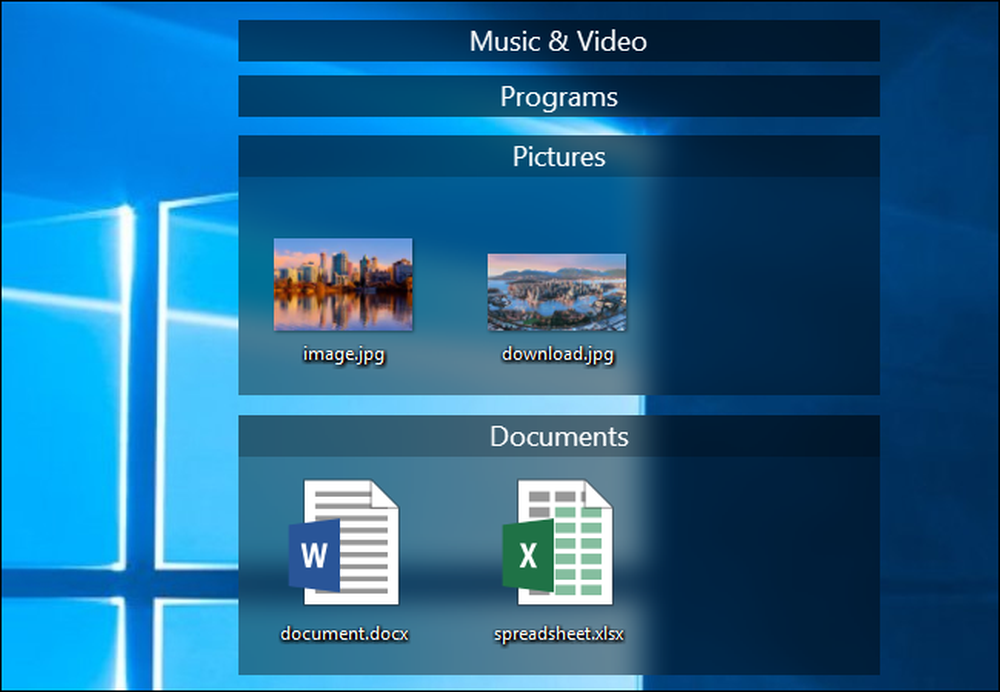
Pagar juga menambah dua ciri kecil yang kemas. Mula-mula, anda boleh klik dua kali ruang terbuka di desktop anda untuk menyembunyikan semua pagar dan ikon yang ada. Satu klik dua kali membawa mereka semua kembali, jadi keseimbangan yang hebat antara mempunyai desktop bersih dan satu dengan semua ikon yang anda suka di sana.
Perkara yang keren lagi ialah pagar sentiasa ingat kedudukan mereka di desktop anda. Jika anda pernah memainkan permainan (atau log masuk ke PC anda dari jauh) dan mempunyai resolusi monitor anda berubah kepada anda, anda tahu yang boleh merosakkan ikon di desktop anda. Dengan ikon anda di pagar, anda tidak perlu bimbang tentang itu. Mereka tinggal di mana anda meletakkannya.
Sesetengah orang tidak bersetuju untuk menyimpan fail di desktop sama sekali, tetapi tidak ada rasa malu dalam menggunakan desktop jika itu yang berfungsi untuk anda. Itulah yang ia, untuk semua. Pastikan anda menyimpan desktop anda sedikit teratur, atau anda akan menghadapi masalah mencari semua yang anda perlukan.




